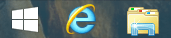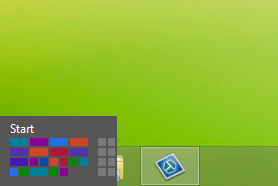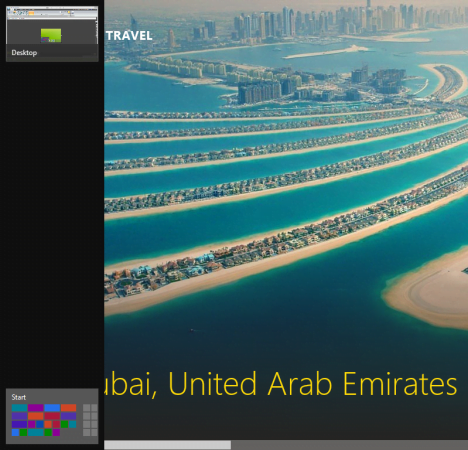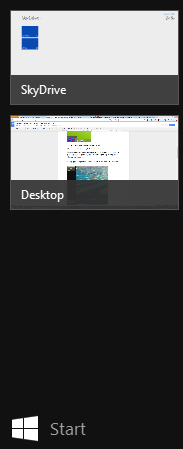Ecranul Start este poate cea mai importantă caracteristică din Windows 8 și Windows 8.1. Deși este ușor să îl accesezi, descoperirea tuturor metodelor de a-l deschide poate cere ceva muncă și experimentare. De aceea am decis să creăm un ghid ce vă va arăta toate metodele existente, atât în Windows 8 cât și în Windows 8.1.
1. Utilizarea tastaturii - merge în Windows 8 & Windows 8.1
În Windows 7, tasta Windows de pe tastatură deschidea meniul Start. În Windows 8 și Windows 8.1, ea deschide ecranul Start. Nu ezitați să o folosiți des. Este cea mai rapidă metodă de a deschide ecranul Start.
2. Utilizarea butonului Start - doar în Windows 8.1
Una din noutățile cele mai importante în Windows 8.1 este reintroducerea butonului Start. Dacă-l apăsați acesta vă duce la ecranul Start.
Acesta este disponibil și atunci când folosiți aplicații din Magazinul Windows. Dacă duceți cursorul în partea din stânga jos și-l țineți acolo, butonul Start va fi afișat.
Apăsați-l pentru a accesa ecranul Start.
3. Utilizarea Colțului Stânga - doar în Windows 8
Colțurile ecranului în Windows 8 sunt foarte importante, ele făcând posibilă afișarea unor scurtături și caracteristici importante. Scurtătura pentru ecranul Start este afișată dacă țineți mausul sau degetul pe colțul din stânga – jos.
Va fi afișată o miniatură Start, după cum puteți vedea și în captura de ecran de mai jos.
Un clic sau o atingere vă va duce la ecranul Start.
4. Utilizarea Comutatorului de Aplicații din Stânga - merge în Windows 8 & Windows 8.1
Aceasta este metoda cea mai puțin la îndemână, dar funcționează. Dacă țineți mausul (sau degetul) pe colțul din stânga – sus al ecranului și apoi îl trageți în jos, aplicația Comutator este afișată. În partea de jos veți găsi scurtătura pentru ecranul Start.
Dați clic sau apăsați pe ea pentru a deschide ecranul Start.
În Windows 8.1, comutatorul arată puțin diferit iar butonul Start este foarte vizibil.
5. Utilizarea butonului special Start - merge în Windows 8 & Windows 8.1
Dacă duceți mausul (sau degetul) în colțul din dreapta – sus sau jos al ecranului, sunt afișate butoanele speciale.
Apoi, mutați cursorul (sau degetul) în jos (dacă ați folosit colțul de sus) sau în sus (dacă ați folosit colțul de jos) și va fi afișat un fundal negru sub butoanele speciale.
Apoi dați clic sau apăsați pe butonul special Start. Pentru a accesa butoanele speciale puteți folosi și tastatura - apăsați simultan tastele Windows + C.
6. Utilizarea Fișierului Scurtătură Afișează Start - doar în Windows 8
În Windows 8, puteți descărca și apoi plasa pe Desktop scurtătura noastră special creată.
O puteți descărca de aici: Descărcați Scurtătura Desktop către Ecranul de Start din Windows 8.
De asemenea, aceeași scurtătură poate fi fixată la bara de activități. Pentru aceasta dați clic dreapta (sau apăsați și țineți apăsat) și selectați "Fixare în bara de activități".
Acum aveți scurtătura "Afișează Start" disponibilă direct din bara de activități, la fel ca în Windows 8.1.
Concluzii
Nu ezitați să experimentați pentru a descoperi care este metoda dvs. preferată. De asemenea, mai jos puteți găsi și alte sfaturi și tutoriale despre Windows 8 și Windows 8.1.


 30.10.2013
30.10.2013